Windows veya Android tablolarında bir MOV filmi oynattığınızda, MOV dosyalarının uyumlu olmadığını görebilirsiniz. QuickTime MOV'u MP4'e nasıl dönüştürebilirim? MP4, çoğu video oynatıcıyla uyumlu, en yaygın kullanılan video formatıdır. MOV dosyalarını diğer cihazlarda oynatmak için MP4 her zaman ilk tercih olmalıdır. Makale, QuickTime MOV'u MP2'e dönüştürmek için sık kullanılan 4 yolu paylaşıyor. İşlemle ilgili daha fazla ayrıntı öğrenin ve istediğinizi buna göre bulun.
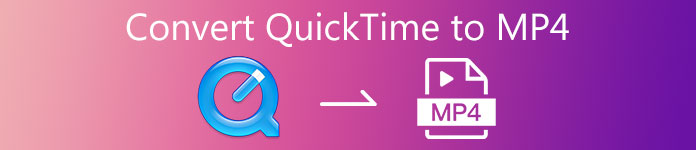
- Bölüm 1: QuickTime'ı Neden MP4'e Dönüştürmelisiniz?
- Bölüm 2: QuickTime'ı MP4'e Ücretsiz Çevrimiçi Dönüştürme
- Bölüm 3: QuickTime'ı MP4'e Dönüştürmenin Etkin Yöntemi
- Bölüm 4: QuickTime'ı MP4'e Dönüştürme Hakkında SSS
Bölüm 1: QuickTime'ı Neden MP4'e Dönüştürmelisiniz?
MOV, QuickTime'ın MacBook, iPhone, iPad ve daha fazlası gibi Apple ürünleri için tasarlanmış tescilli bir biçimidir. Ancak QuickTime MOV dosyası, MP4 dosyasının aksine diğer cihazlar için yaygın olarak kullanılan bir video formatı değildir.
Genellikle, MOV boyut olarak MP4'ü aşan boyuttadır. Windows ve Android tabletler için MOV dosyalarını oynatmanız gerektiğinde, QuickTime'ı MP4'e nispeten daha küçük boyutlu bir videoya dönüştürebilirsiniz.
Bölüm 2: QuickTime'ı MP4'e Ücretsiz Çevrimiçi Dönüştürme
Apeaksoft Ücretsiz Online Video Dönüştürücü Sınırlama olmaksızın ücretsiz bir çevrimiçi QuickTime - MP4 dönüştürücüdür. 4K MOV, MOV HD ve diğer dosyaları ücretsiz olarak MP4 formatına dönüştürmenize olanak tanır. Video bit hızı, video çözünürlüğü, kare hızı gibi çeşitli parametre ayarlarını ayarlayarak, istediğiniz MP4 dosyalarını elde edebilirsiniz. Ayrıca, giriş çözünürlüğü sınırı olmaksızın 4P HD'ye kadar MP1080 çıkışını destekler.
- 1. Sınırlama olmaksızın toplu olarak QuickTime MOV'u MP4'e dönüştürün.
- 2. MP4 çıkışı için farklı video / ses codec bileşenini ayarlayın.
- 3. Giriş çözünürlüğü sınırı olmaksızın 1080p HD çıkışına kadar destekleyin.
- 4. Herhangi bir reklam veya virüs olmadan tamamen ücretsiz.
Tıkla Dönüştürülecek Dosyaları Ekleyin Apeaksoft Ücretsiz Çevrimiçi Video Dönüştürücünün ana arayüzündeki seçenek. Toplu işlem için birden çok MOV video dosyası da ekleyebilirsiniz.
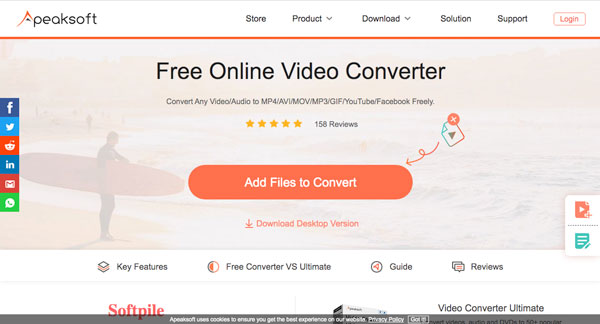
Açılır pencerede dönüştürmek istediğiniz QuickTime MOV dosyasını seçin. Ardından alttaki MP4 çıktı formatını seçin. Çözünürlüğü, ses / video ayarlarını ve daha fazlasını yapabilirsiniz.
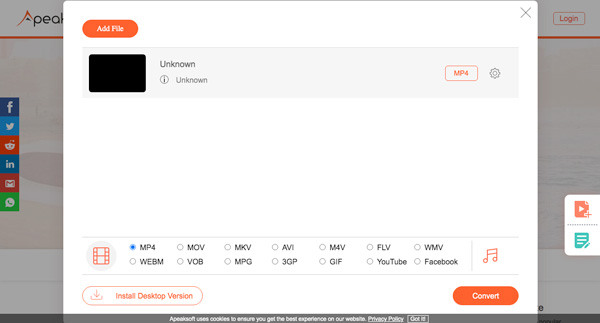
Bundan sonra, tıklayabilirsiniz dönüştürmek alttaki düğme. QuickTime MOV'u MP4'e dönüştürmek için hedef klasörü seçin. MP4 dosyalarını Android / Windows tabletlere aktarabilirsiniz.
Bölüm 3: QuickTime'ı MP4'e Dönüştürmenin Etkin Yöntemi
4K QuickTime MOV'u MP4'e dönüştürmek istediğinizde, QuickTime'ın istenen bölümünü MP4'e kırpın ve hatta diğer cihazlar için MOV dosyalarını geliştirin, Apeaksoft Video Dönüştürücü Ultimate MOV'u MP4, iPhone, PS4 ve diğer MP4 ile ilgili ön ayarlara dönüştüren çok yönlü bir MOV - MP4 dönüştürücüdür. Videoyu kırpmak, filigran eklemek, MOV'u sıkıştırmak ve hatta 3D efektler uygulamak için gelişmiş özelliklere sahiptir.

4,000,000 + Yüklemeler
QuickTime'ı MP4, 4K MP4 ve MP4 uyumlu cihazlara dönüştürün.
MOV çözünürlüğünü 4K'ya yükseltin, gürültüyü kaldırın ve dosya titremesini azaltın.
MOV videoyu parçalara ayırın veya farklı klipleri tek bir MP4'te birleştirin.
Whirlpool, sketch, pixelate, vb. Gibi farklı video efektlerini uygulayın.
Video dönüştürücü nihai sürümünü indirin ve kurun. Seç dönüştürücü Üst araç çubuğundaki menü. QuickTime MOV dosyalarınızı eklemek veya doğrudan programa sürüklemek için + düğmesine tıklayın. Ardından açılır pencerede hedef QuickTime MOV dosyanızı seçin.

Tıkla Tümünü Şuna Dönüştür sağ üstte MP4 formatını seçme seçeneği Video sekmesi. QuickTime'ı 4K MP4 videoya ve 3D MP4 videoya dönüştürebilirsiniz. Ayrıca, iPhone, iPad Mini ve daha fazlası gibi farklı cihazlar için yüzlerce MP4 ön ayarı da sağlar.

QuickTime'ın bir bölümünü yalnızca MP4 olarak kırpmanız gerektiğinde, kesim buton. İstenen dosyayı elde etmek için başlangıç noktasını ve bitiş noktasını ayarlayın. Ardından aşağı oku veya yukarı oku tıklayarak konumu ayarlayın ve Birinde birleştir bunları birleştirmek için onay kutusu.

Ayarı bitirdikten sonra, Hepsini dönüştür QuickTime'ı MP4'e dönüştürmeye başlamak için düğmesine basın. Dönüşüm tamamlanana kadar birkaç saniye bekleyin. Ardından dönüştürülen MP4 dosyasını cihazınıza kaydedebilir ve aktarabilirsiniz.

Bölüm 4: QuickTime'ı MP4'e Dönüştürme Hakkında SSS
1. QuickTime ve MP4 arasındaki Farklar nelerdir?
Hem MP4 hem de QuickTime MOV, ISO standart biçimidir. MP4, MPEG-4 sunumlarını kullandığında MOV içeriği üzerinde bir izleme sistemi kullanır. En büyük fark uyumluluktur. MOV dosyası yalnızca Apple cihazları için güvenilir bir video formatıdır. Yapmak zorunda olmanın nedeni bu QuickTime MOV MP4 dönüştürmek dosyaları.
2. QuickTime MP4'ü Açamıyor ve Oynatamıyor Nasıl Onarılır?
QuickTime'ınız bir MP4 videoyu açamaz ve oynatamazsa, QuickTime'ınızı kontrol edebilir ve en son sürüm olduğundan emin olabilirsiniz. Çoğu durumda, QuickTime 7 ve daha eski sürümler MP4 dosyalarını ve hatta ötesinde diğer formatları iyi oynatabilir. Elbette, MP4'ü QuickTime MOV'a dönüştürmek için benzer bir yol izleyebilirsiniz.
3. MP4 Adobe Media Encoder'da MOV'a Nasıl Dönüştürülür?
MP4'i Adobe Media Encoder'da MOV'a dönüştürmek istiyorsanız, MP4 dosyanızı şuraya bırakabilirsiniz: Adobe Media Encoder Sırasıve üzerine tıklayın oluşturulan dosyanın Dışa Aktarma Ayarları Kutu. Sonra şunu seçin: QuickTime Dosyaları uygun şekilde dönüştürmek için Biçim menüsü altındaki seçeneğini seçin.
Sonuç
Bir QuickTime MOV dosyasını Windows veya Android tabletlerde sorunsuz bir şekilde oynatmak için QuickTime MOV'u MP4'e dönüştürmeniz daha iyi olur. Çevrimiçi video dönüştürücü, MOV dosyalarını düzenlemeden dönüştürmenin bir yolu olabilir. Bununla birlikte, istediğiniz kısmı kırpmak istiyorsanız, videoyu geliştirin, QuickTime videosunu sıkıştırveya 4K MOV dosyalarını dönüştürün, Apeaksost Video Converter Ultimate iyi bir seçim olmalıdır.




